|
#笔记本电脑触摸板没反应怎么处理:全面排查与解决方案笔记本电脑触摸板是现代移动办公和日常使用中不可或缺的输入设备,当它突然失去响应时,会给用户带来诸多不便! 本文将系统性地介绍触摸板失灵的各种可能原因及对应的解决方法,帮助您快速恢复触摸板功能? ##一、初步检查与简单操作当发现触摸板无反应时,首先应进行一些基础检查:1.**检查物理开关**:许多笔记本在键盘上设有触摸板开关键(通常为Fn+F1-F12中的某个键),可能被误触导致关闭; 查阅您笔记本的说明书或尝试Fn组合键重新开启; 2.**重启电脑**:简单的系统重启可以解决许多临时性硬件识别问题;  关机后等待30秒再开机,给系统一个完整的重置机会。 3.**清洁触摸板表面**:油渍、灰尘或液体可能导致触摸板失灵; 使用微湿的软布轻轻擦拭表面,待完全干燥后再测试。 4.**检查连接的外设**:某些笔记本在连接USB鼠标时会自动禁用触摸板,拔掉所有外接鼠标后观察触摸板是否恢复;  ##二、系统设置检查如果基础操作无效,需要深入检查系统设置:1.**Windows设置检查**:-打开。 设置; →? 设备; 触摸板; -确保! 开关处于开启状态-检查是否有延迟设置或手势功能被错误配置2.**鼠标属性检查**:-在控制面板中找到;  鼠标。 设置-查看; 设备设置。  或。 选项卡(不同品牌名称可能不同)-确保触摸板设备未被禁用3.**平板模式检查**:-如果电脑处于平板模式,某些触摸板功能可能被限制-在操作中心检查并退出平板模式##三、驱动程序问题排查驱动程序问题是导致触摸板失灵的常见原因:1.**更新触摸板驱动**:-右键开始菜单选择。 设备管理器? 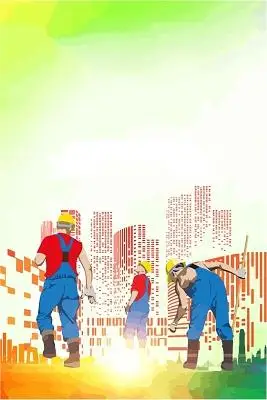 -展开。 鼠标和其他指针设备。 人机接口设备! -找到触摸板设备(可能标注为Synaptics、ELAN或I2CHID设备)-右键选择? 更新驱动程序? ,选择自动搜索更新2.**回滚驱动程序**:-如果问题出现在最近更新后,可尝试; 回滚驱动程序! -在设备管理器中选择触摸板设备→属性→驱动程序→回滚驱动程序3.**卸载后重新安装**:-完全卸载当前触摸板驱动后重启,让系统自动安装基本驱动-或从笔记本制造商官网下载最新专用驱动手动安装##四、高级故障排除当上述方法都无效时,可能需要更深入的排查:1.**检查BIOS设置**:-重启进入BIOS界面(通常为开机时按F2、Del或Esc键)-查找与触摸板相关的设置(可能标记为InternalPointingDevice)-确保其处于Enabled状态2.**系统还原**:-如果问题出现在近期,可尝试将系统还原到之前正常工作的还原点-在搜索框中输入! 创建还原点。 →系统保护→系统还原3.**硬件诊断**:-使用笔记本品牌提供的硬件诊断工具检测触摸板硬件-或尝试在LinuxLiveUSB环境中测试触摸板,确认是否为硬件问题##五、特殊情况处理某些特定情况需要特别关注:1.**Windows更新后失灵**:某些系统更新可能导致兼容性问题,可尝试卸载最近安装的更新; 2.**进水或物理损伤**:如果触摸板曾接触液体或受到撞击,可能需要专业维修; 3.**品牌特有功能**:如联想的一键修复、戴尔的SupportAssist等专用工具可能提供针对性解决方案! ##六、终极解决方案如果所有方法都尝试过仍无法解决:1.考虑使用外接鼠标作为临时替代方案2.联系笔记本品牌官方售后支持3.对于过保设备,可寻求专业维修服务评估是主板连接问题还是触摸板本身损坏通过以上系统性的排查步骤,大多数触摸板失灵问题都能得到解决!  建议用户按照从简单到复杂的顺序尝试,并在每一步操作后测试触摸板是否恢复功能,以准确识别问题根源。  定期更新驱动和系统,保持良好的使用习惯,可以有效预防触摸板问题的发生。
|